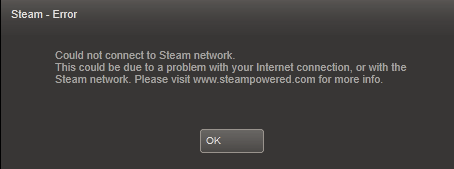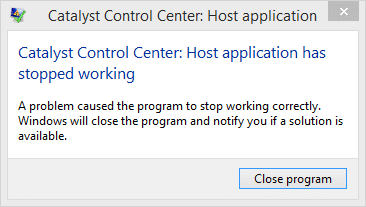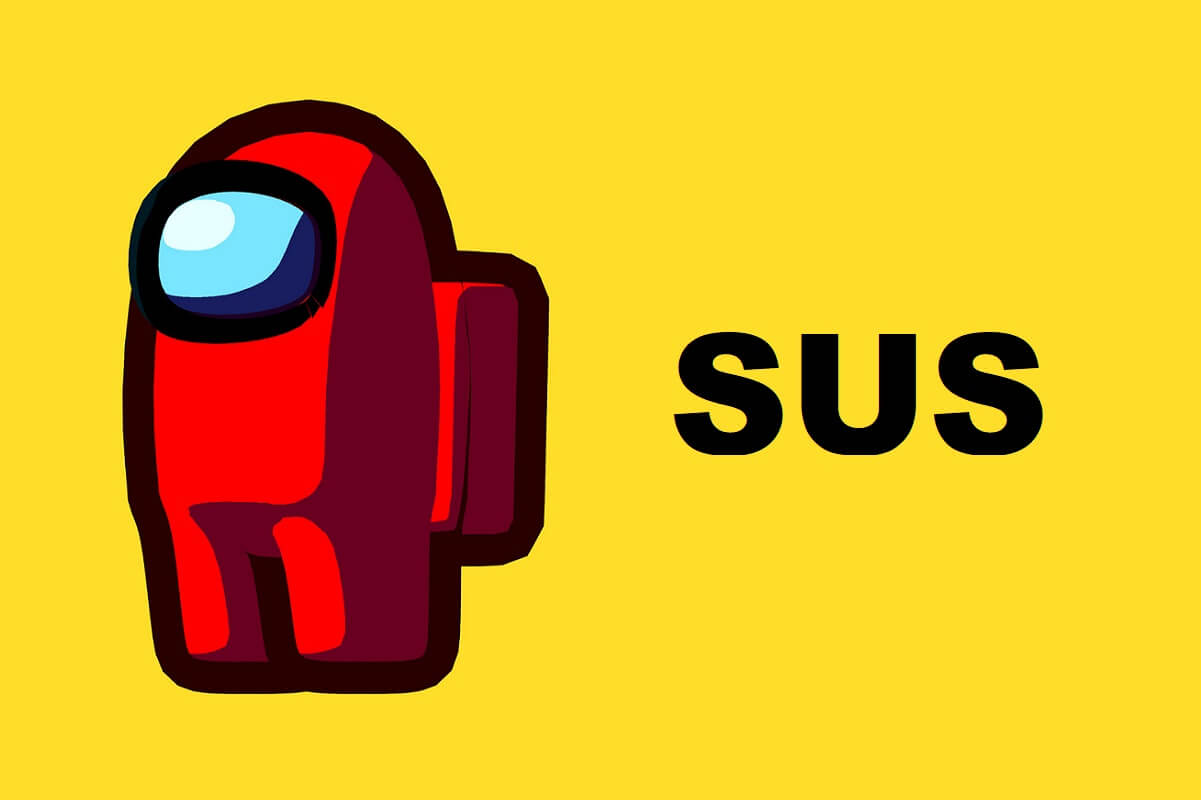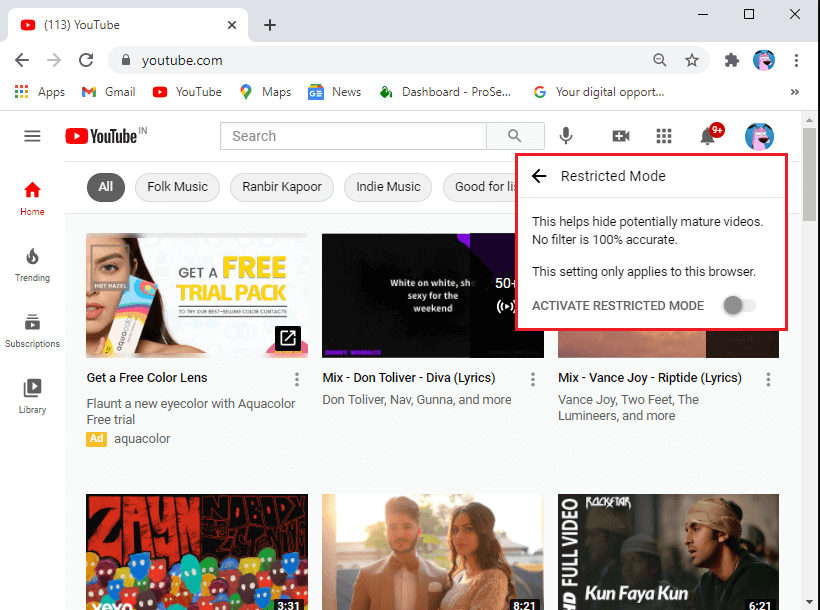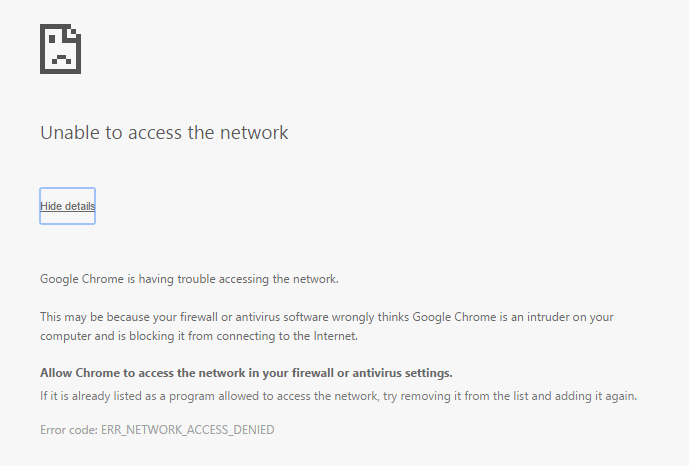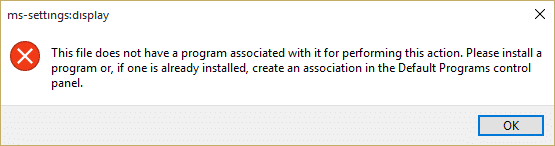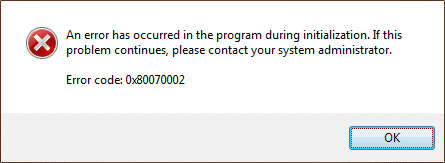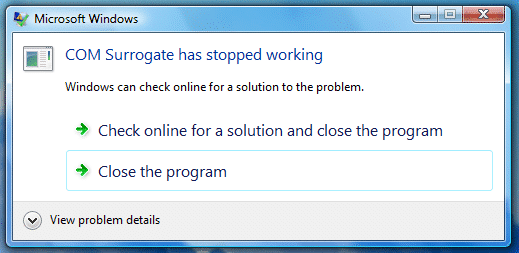
¿COM Surrogate ha dejado de funcionar aparece repentinamente mientras estaba viendo fotos o viendo videos? No se preocupe, la mayoría de los usuarios enfrentan este error, por lo que debe haber una solución para esto. En esta publicación, vamos a discutir cómo solucionar este error.
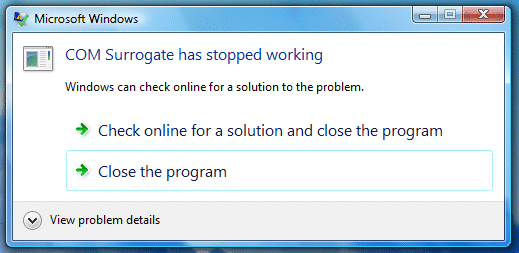
Índice de contenidos
¿Qué hace COM Surrogate y por qué siempre deja de funcionar?
El proceso dllhost.exe se conoce con el nombre de COM Surrogate y la única vez que probablemente notará su existencia es cuando falla y recibe el mensaje COM Surrogate ha dejado de funcionar. ¿Qué es este COM Surrogate y por qué sigue fallando?
COM Surrogate es un nombre elegante para el proceso Sacrificial de un objeto COM que se ejecuta fuera del proceso que lo solicitó. Explorer usa COM Surrogate al extraer miniaturas, por ejemplo. Si va a una carpeta con miniaturas habilitadas, Explorer activará un COM Surrogate y lo usará para calcular las miniaturas de los documentos en la carpeta. Lo hace porque Explorer ha aprendido a no confiar en los extractores de miniaturas; tienen un pobre historial de estabilidad. Explorer ha decidido absorber la penalización de rendimiento a cambio de una confiabilidad mejorada que resulte en sacar estos bits de código dudosos del proceso principal de Explorer. Cuando el extractor de miniaturas falla, el bloqueo destruye el proceso COM Surrogate en lugar del Explorador.
En otras palabras, COM Surrogate es el No me siento bien con este código, así que voy a pedirle a COM que lo aloje en otro proceso. De esa manera, si falla, es el proceso de sacrificio COM Surrogate el que falla en lugar de mi proceso. Y cuando falla, solo significa que los peores temores de Explorer se hicieron realidad.
En la práctica, si obtiene este tipo de fallas al explorar carpetas que contienen archivos de video o multimedia, lo más probable es que el problema sea un códec escamoso. Entonces, sin perder tiempo, veamos cómo arreglar COM Surrogate ha dejado de funcionar con la ayuda del tutorial que se detalla a continuación.
Cómo arreglar COM Surrogate ha dejado de funcionar
Método 1: Actualizar códecs
Dado que el problema está relacionado con la visualización de fotos y videos, actualizar el códec parece ser una buena opción y, con suerte, puede ayudarlo a corregir el error COM Surrogate. Puede descargar la última versión del códec para Windows 10 / 8.1 / 7 aquí.
Si tiene instalado DivX o Nero, puede considerar actualizarlos a su última versión y, en algunos casos, debe desinstalarlos e instalarlos nuevamente para que funcionen correctamente.
Si actualizó Nero y DivX y aún tiene el problema, puede intentar cambiar el nombre del archivo C:Program FilesCommon FilesAheadDSFilterNeVideo.ax a NeVideo.ax.bak. Es posible que también deba cambiar el nombre de NeVideoHD.ax a NeVideoHD.bak, sin embargo, esto romperá Nero Showtime.
Método 2: deshabilitar la miniatura
Puede deshabilitar las vistas previas en miniatura, lo que debería resolver el problema temporalmente, pero no es la solución óptima para arreglar COM Surrogate ha dejado de funcionar.
Método 3: Vuelva a registrar archivos DLL
Vuelva a registrar algunas DLL con Windows que posiblemente puedan corregir el error sustituto de COM. Para hacer esto:
1. Haga clic con el botón derecho en el botón Ventana y seleccione “Símbolo del sistema (administrador).”

2. En la ventana cmd, escriba los siguientes comandos y presione Intro después de cada uno:
regsvr32 vbscript.dll regsvr32 jscript.dll
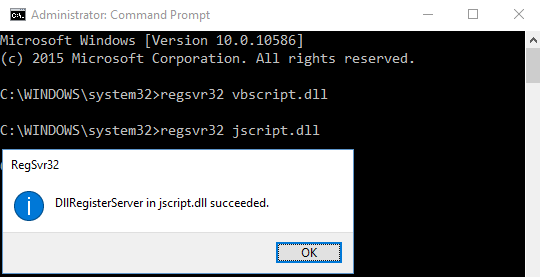
Esto puede arreglar el COM Surrogate ha dejado de funcionar problema, pero si no, entonces ¡sigue leyendo!
Método 4: comprobación de errores del disco duro
Otra forma de corregir el error COM Surrogate es ejecutando la utilidad de comprobación de disco que se explica aquí.
Método 5: deshabilite DEP para el archivo “dllhost”
Deshabilitar DEP para dllhost.exe parece solucionar el problema para la mayoría de los usuarios, así que veamos cómo hacerlo. Puede leer más sobre esto en mi publicación anterior sobre cómo desactivar DEP.
1. En el último paso, haga clic en Agregar como se muestra a continuación:
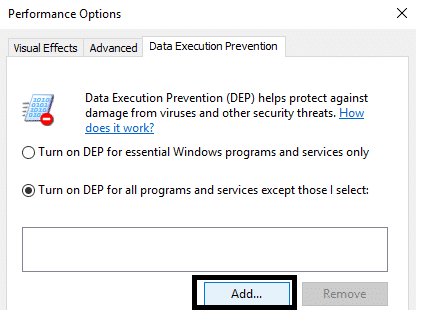
2. En el cuadro emergente Agregar, seleccione los siguientes archivos ejecutables:
If you are on a 32-bit system then select the following file: C:WindowsSystem32dllhost.exe If you are on a 64-bit system then select the following file: C:WindowsSysWOW64dllhost.exe
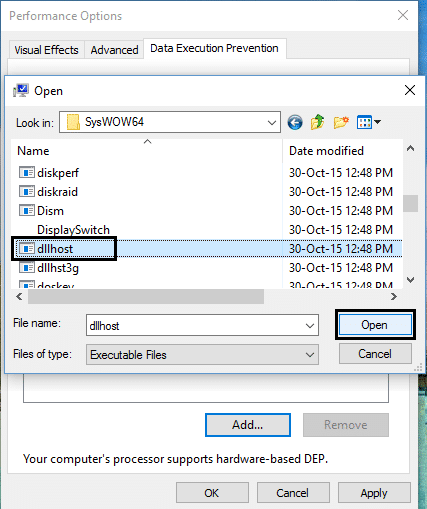
3. Seleccione el archivo dllhost, haga clic en abrir y obtendrá algo como esto:
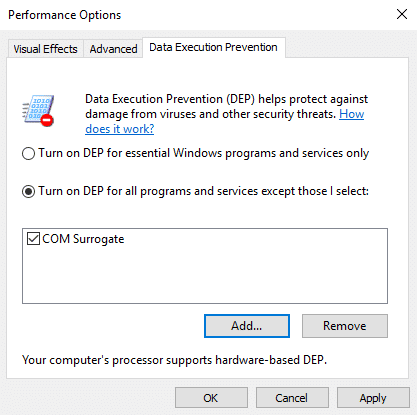
Esto probablemente debería solucionar el error COM Surrogate ha dejado de funcionar.
Método 6: controlador de pantalla de reversión
A veces, las actualizaciones recientes de los controladores de pantalla pueden causar este error y, por lo tanto, la reversión del controlador puede solucionar el problema. Pero debe hacer esto solo si nota un problema después de que se hayan actualizado los controladores.
1. Haga clic derecho en esta computadora o Mi computadora y seleccione propiedades.
2. Ahora, a la izquierda, haga clic en Administrador de dispositivos.

3. Expanda Adaptadores de pantalla y luego haga clic derecho en el dispositivo de pantalla y Elija Desinstalar.
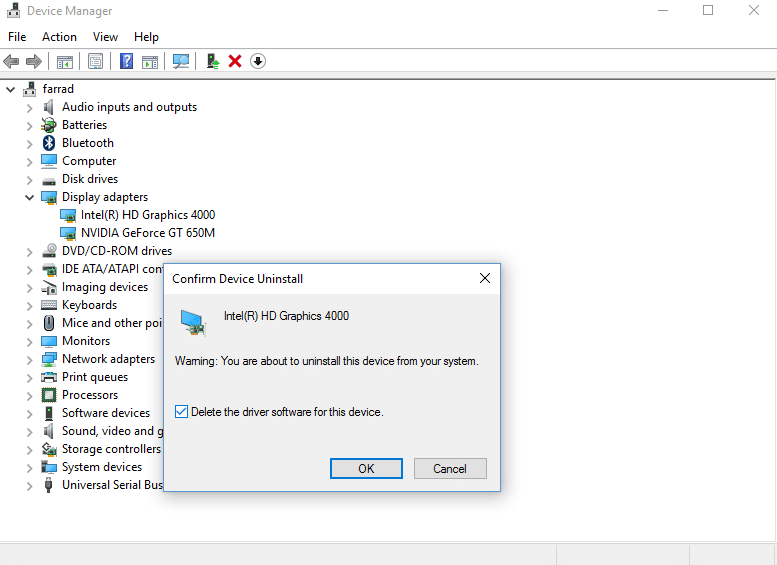
4. Verá un cuadro emergente donde debe marcar la casilla “Eliminar el software del controlador para este dispositivo” opción y haga clic en Aceptar. Windows desinstalará el dispositivo y eliminará el software del controlador descargado de Windows Update. Puede instalar un nuevo software de controladores después.
También te puede interesar:
Con suerte, uno de estos métodos arreglar COM Surrogate ha dejado de funcionar error. Si todavía tienes alguna duda o pregunta, no dudes en comentar, trataremos de ayudarte.